포럼에서 강의된 EA 내용은 여기를 참고해 보시구요..
EA 중 직접 사용을 원하신다면,. 좌측 로그인창 아래 관리자에게 쪽지보내기 혹은 1:1 문의하기 게시판을 이용하여 신청해 주세요.
자세한 사용절차에 대해서는 개별적으로 안내해 드리고 있습니다. 관리자가 보내드릴 내용을 참고해 주시면 됩니다.
EA의 기본적인 설치 방법이나 내용에 대해서는 아래 쪽에 계속되는 질문모음이나 포럼에 강의하고 있는 영상을 참고해 주시면 됩니다. ☞ 바로가기
 주의사항!!
주의사항!!메타트레이더4(Metatrader4)를 실행하면 "상단메뉴"가 아래 그림과 같습니다. 이걸 기준으로 설명드립니다.

① 메타트레이더4(Metatrader4)를 실행하여 왼쪽 상단에 있는 파일(F) 버튼 클릭 → 데이터 폴더열기(D) 클릭
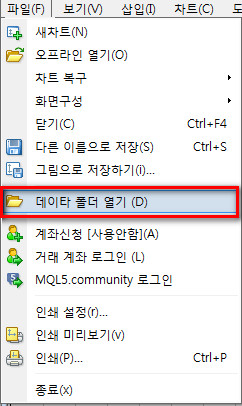
② 제공받는 EA를 폴더에 집어 넣기 ( 1번 진행하면 폴더 열어서 하위폴더인 MQL4 폴더 열고 다음 하위폴더인 Experts 폴더에 넣기 )
③ 메타트레이더4(Metatrader4) 끄고 다시 켜기
④ 상단메뉴에서 시스템트레이딩 아이콘 눌러 켜기 (아이콘이 붉은색일 경우 끈 상태임, 녹색으로 변경되면 켠 상태임)

⑤ 위 ②번의 내용으로 폴더에 넣은 EA가 탐색기에서 보입니다. 해당 EA에 마우스를 가져가 클릭하여 차트로 드래그하기
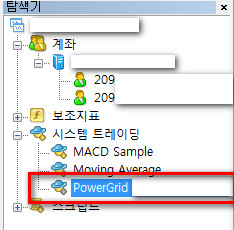
⑥ 새로 뜨는 설정창에서 자신에게 맞게 세팅된 상태(붉은색 박스부분)인지 확인, 안된 상대면 재세팅
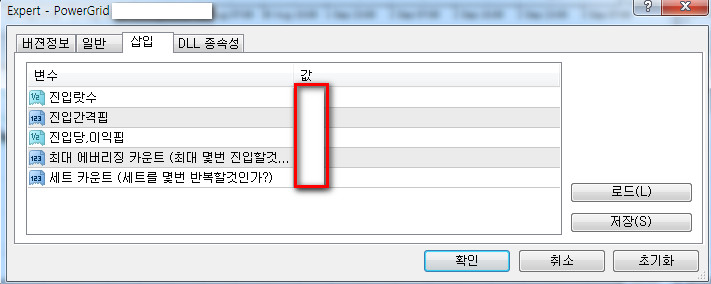
⑦ 위 ⑥번 내용을 진행한 다음 위 그림에서 오른쪽 아래에 있는 "확인" 클릭해서 EA 실행
① 차트에 있는 Close All 버튼눌러서 진행 중인 모든 진입된 포지션 청산 및 중지(이것이 없는 EA는 이 과정 생략)
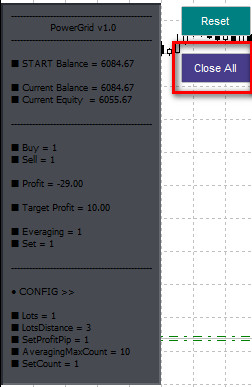
② 시스템트레이딩 스위치 끄기(아이콘에서 녹색은 켠 상태이고 붉은색은 끈 상태임,)

③ EA가 실행되는 차트에서 아무 곳이나 마우스커서를 갖다대고 우측 버튼 클릭 → 시스템 트레이딩 → 지우기
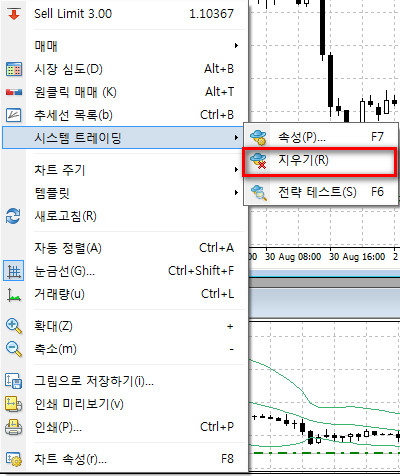
④ 새로운 차트를 띄우고 EA가 실행되던 차트는 닫아 버리기(이후 메타트레이더4를 끄고 다시 켜면 더욱 좋음)


